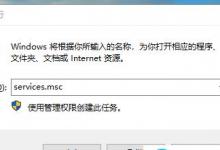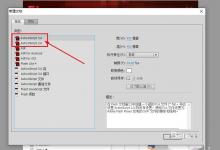打印机色带怎么换?打印机更换色带的方法
来源:好再见网 2014-12-31 14:09:51
现在的打印机基本是用墨盒的,但有的还是用色带,专家今天就遇到这种,看起来很难其实也很简单的,专家变来说说过程吧。
1、首先我们打开新的色带,找到有盒子的那边慢慢往里面到,注意新的色带有一侧是翻转的,还有一些是直接給你翻好,这些都是大同小异。

2、确定好方向后,我们在新色带找到扭曲装的地方,把这个地方放在左边没有齿轮那边。

3、还有些是没盒子的,就要麻烦一点,色带没带盒子的装法如图:

4、然后将色带倒扣在色带架中。并从两侧,拉出色带,这里注意是从后面住前拉。如图:

5、拉出色带后,固定好两端,最后沿齿轮的两边进来,把他夹在中间,用手轻轻掰开把色带夹进去。然后滚动齿轮测试看是否运转正常,运转正常即可装入打印机测试。

本文标签:
下一篇 : 怎么安装网络打印机?共享打印机安装图文教程